
Một số plugin hoạt động phức tạp, tiêu thụ CPU và RAM lớn, khiến tốc độ tải trang giảm mạnh. Ví dụ, plugin thống kê hoặc bảo mật quét dữ liệu liên tục sẽ tạo gánh nặng cho server.
Xung đột code giữa plugin mới và theme hoặc các plugin cũ có thể gây lỗi tốc độ website. Điều này thường biểu hiện bằng việc website load chậm bất thường hoặc treo khi truy cập.
Một số plugin tạo ra truy vấn SQL không tối ưu, khiến cơ sở dữ liệu phản hồi chậm. Khi số lượng truy vấn tăng lên, hiệu suất tổng thể website giảm đáng kể.
Có plugin tự động tải thêm CSS, JavaScript hoặc hình ảnh không cần thiết. Việc này làm tăng HTTP request, kéo dài thời gian phản hồi và ảnh hưởng đến hiệu suất website.
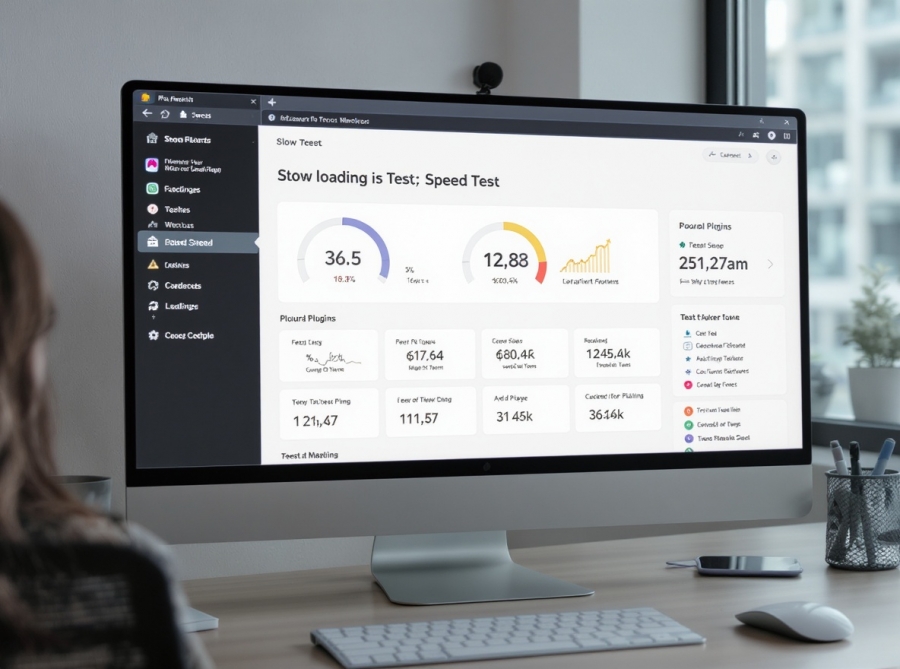
Công cụ này giúp xác định chỉ số tốc độ website và đưa ra cảnh báo plugin hoặc script nào đang làm chậm trang. Đây cũng là dữ liệu trực tiếp để cải thiện Core Web Vitals.
GTmetrix và Pingdom cho phép đo tốc độ tải trang, phân tích chi tiết từng request và phát hiện plugin gây ra website load chậm sau khi cài plugin mới.
Query Monitor là plugin giúp theo dõi hiệu suất server, cơ sở dữ liệu và request. Khi bật, bạn sẽ thấy plugin nào tiêu tốn nhiều tài nguyên, từ đó đưa ra phương án xử lý lỗi tốc độ sau khi cài plugin mới.
Một cách thủ công nhưng hiệu quả là tắt từng plugin để kiểm tra. Khi tốc độ website cải thiện sau khi tắt một plugin, đó chính là nguyên nhân cần xử lý.
Khi phát hiện một plugin làm website phản hồi chậm, giải pháp đầu tiên là gỡ bỏ hoặc thay thế plugin gây chậm website. Ưu tiên chọn plugin nhẹ, có đánh giá tốt và được nhiều quản trị viên khuyên dùng. Nếu bắt buộc phải dùng plugin nặng, hãy kết hợp với caching và CDN để giảm tải.
Một nguyên nhân phổ biến của xử lý lỗi tốc độ sau khi cài plugin mới là xung đột giữa phiên bản plugin và theme cũ. Do đó, hãy cập nhật plugin, theme và cả phiên bản WordPress lên bản mới nhất. Việc này giúp hạn chế lỗi tương thích và cải thiện hiệu suất tổng thể.
Ngay cả khi đã xử lý plugin nặng, bạn vẫn cần cấu hình caching và CDN đúng cách để tăng tốc độ tải trang.
Nhiều plugin tự động tạo thêm request không cần thiết. Để tăng tốc độ website sau khi cài plugin mới, hãy:
Các plugin chuyên về tối ưu tốc độ như WP Rocket, LiteSpeed Cache hay Autoptimize giúp giảm request và tối ưu tài nguyên. Đây là giải pháp bổ trợ quan trọng sau khi đã xử lý lỗi tốc độ sau khi cài plugin mới.
Quá nhiều file CSS và JavaScript chưa nén sẽ làm trang web tải chậm. Hãy bật tính năng minify để nén và gộp file. Điều này giúp rút ngắn thời gian phản hồi và cải thiện chỉ số Core Web Vitals.
Lazy Load cho phép tải hình ảnh, video khi người dùng cuộn đến vị trí hiển thị. Đây là cách tối ưu hiệu quả để giảm dung lượng tải ban đầu và cải thiện trải nghiệm người dùng trên thiết bị di động.
Nếu website vẫn chậm sau khi tối ưu plugin, rất có thể nguyên nhân nằm ở hosting. Việc nâng cấp sang VPS hoặc dịch vụ hosting chuyên dụng cho WordPress sẽ giúp cải thiện đáng kể tốc độ tải trang.
Để hạn chế việc phải xử lý lỗi tốc độ sau khi cài plugin mới, hãy ưu tiên chọn plugin thực sự cần thiết. Đọc kỹ đánh giá từ cộng đồng và kiểm tra số lượt cài đặt sẽ giúp bạn chọn được plugin ổn định, không gây gánh nặng cho hiệu suất website.
Trước khi thêm plugin, hãy đảm bảo chúng tương thích với theme và phiên bản WordPress hiện tại. Điều này giảm nguy cơ xung đột, vốn là nguyên nhân hàng đầu khiến website load chậm hoặc gặp sự cố sau khi cài plugin.
Sau mỗi lần cài plugin, bạn nên kiểm tra lại Core Web Vitals bằng Google PageSpeed Insights hoặc Lighthouse. Nếu chỉ số tụt giảm, cần cân nhắc giữ lại plugin hay tìm phương án thay thế. Đây là cách phòng ngừa hiệu quả các lỗi liên quan đến tốc độ website.
Đừng đợi đến khi website chậm sau khi cài plugin mới mới xử lý. Hãy lập lịch kiểm tra định kỳ bằng GTmetrix hoặc Pingdom và luôn cập nhật plugin lên phiên bản mới nhất để duy trì hiệu suất website ổn định.
Việc kiểm soát số lượng và chất lượng plugin là yếu tố then chốt giúp hạn chế tình trạng giảm tốc độ website. Quản trị viên cần hiểu rằng mỗi plugin đều tiêu tốn tài nguyên, và việc tối ưu chỉ nên tập trung vào những plugin thực sự cần thiết.
Để đảm bảo xử lý lỗi tốc độ sau khi cài plugin mới không chỉ là giải pháp tạm thời, cần có chiến lược dài hạn. Kết hợp chọn plugin nhẹ, tối ưu server, sử dụng CDN, và theo dõi hiệu suất thường xuyên sẽ giúp website duy trì tốc độ tải ổn định, cải thiện thứ hạng SEO và trải nghiệm người dùng.
Việc kiểm soát và tối ưu plugin là giải pháp bền vững để tránh lỗi tốc độ. Khi kết hợp cùng caching, CDN và theo dõi Core Web Vitals, website sẽ duy trì hiệu suất ổn định và cải thiện trải nghiệm người dùng.
Việc cài nhiều plugin cùng lúc tiềm ẩn nguy cơ xung đột và khó kiểm soát hiệu suất. Quản trị viên nên cài từng plugin, kiểm tra tốc độ website trước khi thêm tiếp để dễ dàng phát hiện nguyên nhân nếu website bị chậm.
Plugin miễn phí nếu không được tối ưu tốt cũng có thể gây giảm tốc độ website. Một số plugin viết kém chất lượng tạo nhiều request không cần thiết. Do đó, cần kiểm tra đánh giá của cộng đồng trước khi cài đặt.
Nên kiểm tra plugin trên staging site hoặc môi trường thử nghiệm trước khi đưa vào website chính thức. Cách này giúp phát hiện sớm lỗi tốc độ và hạn chế gián đoạn trải nghiệm của người dùng thật.
Một số plugin bảo mật chạy quét dữ liệu liên tục khiến server hoạt động nhiều hơn, từ đó giảm hiệu suất. Tuy nhiên, bạn có thể cấu hình để chạy quét theo lịch trình hoặc chọn plugin bảo mật tối ưu hơn.
Nếu đã thử nhiều cách nhưng website vẫn chậm, đặc biệt khi có lượng truy cập lớn, bạn nên cân nhắc thuê dịch vụ tối ưu website. Các chuyên gia có thể phân tích log, cấu hình server và cơ sở dữ liệu để xử lý triệt để vấn đề.